依存するドロップダウンリストの範囲をワンクリックで拡張
Kutools for Excel
300以上の機能でExcelを強化
強力な機能
Kutools for Excel の動的ドロップダウンリスト機能を使用して、特定のセル範囲(例:G2:I5)に2~5レベルの依存するドロップダウンリストを作成した場合、作成済みの依存するドロップダウンリストの範囲を下のスクリーンショットのように G6:I10 まで拡張したい場合があります。再度依存するドロップダウンリストを作成しなおす代わりに、 動的ドロップダウンリストの範囲を拡張する機能を使用すれば、ワンクリックで元の依存するドロップダウンリストの範囲を拡張できます。

Excel で依存するドロップダウンリストの範囲を拡張
2~5レベルの依存するドロップダウンリストの範囲を拡張するには、次の手順を実行してください:
1. 依存するドロップダウンリストが含まれるセルをクリックし、次に Kutools > ドロップダウンリスト > 動的ドロップダウンリストの範囲を拡張 をクリックします。スクリーンショットをご覧ください:
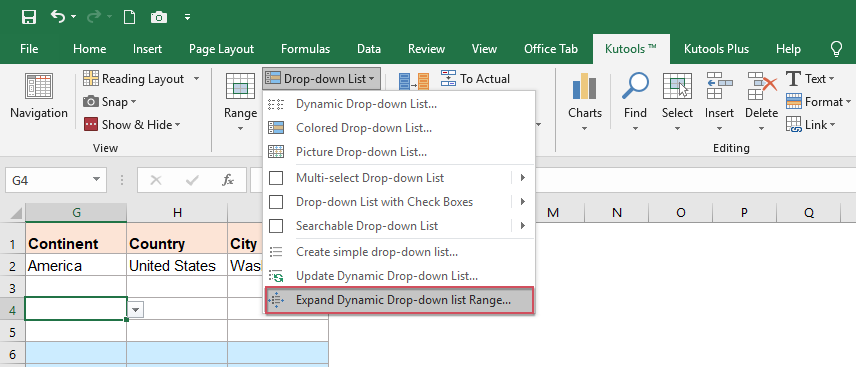
2. 表示された Kutools for Excel ダイアログボックスで、ドロップダウンリストを拡張するセル範囲(元のセルの一部を含む)を選択してください。例えば、G5:I10 を選択します。スクリーンショットをご覧ください:

注釈: 拡張するセル範囲を選択する際は、元の依存するドロップダウンリストの範囲の一部が含まれていることを確認してください。
3. その後、OK をクリックすると、操作が完了したことを知らせるプロンプトボックスが表示されます。スクリーンショットをご覧ください:
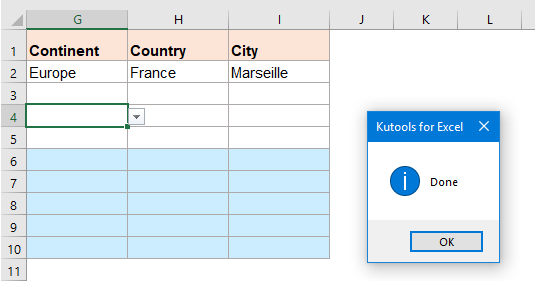
4. OK をクリックしてボックスを閉じると、依存するドロップダウンリストが指定されたセル範囲に拡張されていることがわかります。スクリーンショットをご覧ください:
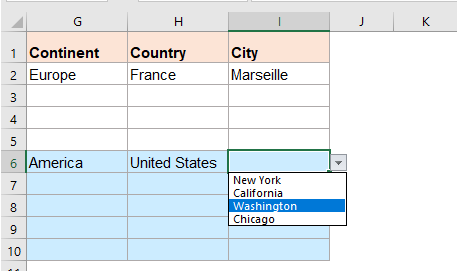
注釈: この機能は、 Kutools for Excel の動的ドロップダウンリスト機能を使用して作成された2~5レベルの依存するドロップダウンリストのみをサポートします。
おすすめの生産性ツール
Office Tab: Microsoft Officeで便利なタブを使用できます。Chrome、Firefox、そして新しいEdgeブラウザのように、複数のドキュメントをタブで簡単に切り替えられます — もう散らかったウィンドウに悩まされることはありません。さらに詳しく...
Kutools for Outlook: Kutools for Outlookは、Microsoft Outlook 2010–2024(およびそれ以降のバージョン)とMicrosoft 365に対応し、100以上の強力な機能を提供します。これにより、メール管理を簡素化し、生産性を向上させます。さらに詳しく...
Kutools for Excel
Kutools for Excelは、Excel 2010 – 2024およびMicrosoft 365での作業を効率化するための300以上の高度な機能を提供します。上記の機能は、含まれている多数の時間節約ツールの1つに過ぎません。

